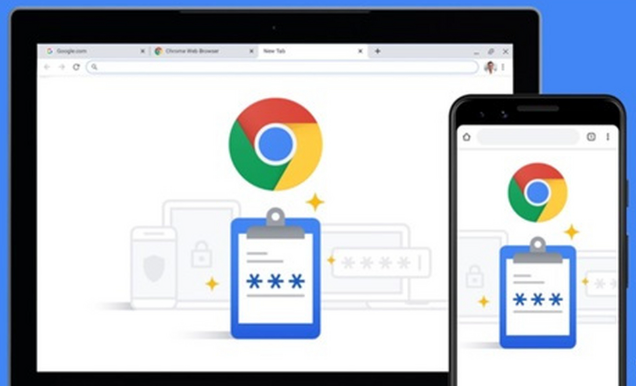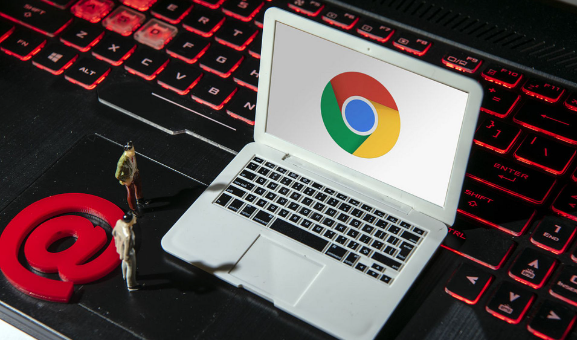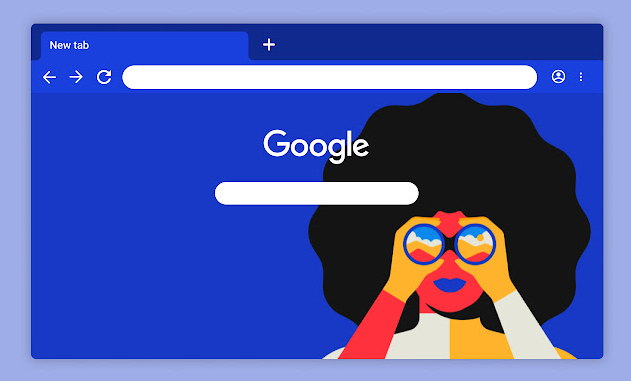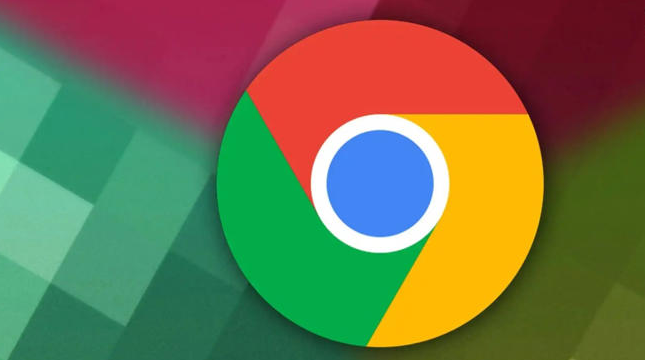当前位置:
首页 > 谷歌浏览器插件的性能评测方法有哪些
谷歌浏览器插件的性能评测方法有哪些
时间:2025年08月06日
来源:谷歌浏览器官网
详情介绍
1. 使用Chrome开发者工具:在Chrome浏览器中,按F12键或右键点击页面选择“检查”即可打开开发者工具。切换到“Performance”面板,可记录和分析页面的性能表现,包括加载时间、脚本执行时间、内存使用等。在安装扩展程序后,进行相关操作,如打开多个标签页、运行扩展功能等,然后通过开发者工具查看资源占用情况和性能指标变化,从而评估插件对浏览器性能的影响。
2. 利用Lighthouse工具:Lighthouse是Google Chrome推出的一个开源自动化工具,能够对网页多方面的效果指标进行评测,并给出最佳实践的建议以帮助开发者改进网站的质量。它能够生成一个有关页面性能的报告,通过报告可以知道需要采取哪些措施来改进应用的性能和体验。
3. 进行实际场景测试:在实际使用场景中测试插件性能,如在日常浏览网页、使用各种网站和应用的过程中,观察插件是否会影响浏览器的响应速度、页面加载速度等。同时,可以模拟不同的网络环境,如在慢速网络或高延迟网络下测试插件的性能表现,以更全面地了解插件在不同情况下的性能状况。
4. 对比测试不同插件:选择多个类似的插件,在相同的测试环境和条件下进行性能对比测试。例如,对于广告拦截插件,可以选择几款不同的插件,在访问相同网站的情况进行对比,观察哪个插件在拦截效果和性能表现上更优。通过对比测试,可以更直观地了解各插件的性能差异,从而选择出性能较好的插件。
5. 查看插件的资源占用情况:在Windows系统中,可以通过任务管理器查看Chrome浏览器进程及其插件的CPU和内存占用情况。在测试插件时,打开任务管理器,观察安装插件前后以及使用插件过程中,浏览器进程的CPU和内存使用率的变化。如果某个插件导致CPU或内存占用过高,可能会影响浏览器的整体性能,需要进一步评估该插件的性能问题。

1. 使用Chrome开发者工具:在Chrome浏览器中,按F12键或右键点击页面选择“检查”即可打开开发者工具。切换到“Performance”面板,可记录和分析页面的性能表现,包括加载时间、脚本执行时间、内存使用等。在安装扩展程序后,进行相关操作,如打开多个标签页、运行扩展功能等,然后通过开发者工具查看资源占用情况和性能指标变化,从而评估插件对浏览器性能的影响。
2. 利用Lighthouse工具:Lighthouse是Google Chrome推出的一个开源自动化工具,能够对网页多方面的效果指标进行评测,并给出最佳实践的建议以帮助开发者改进网站的质量。它能够生成一个有关页面性能的报告,通过报告可以知道需要采取哪些措施来改进应用的性能和体验。
3. 进行实际场景测试:在实际使用场景中测试插件性能,如在日常浏览网页、使用各种网站和应用的过程中,观察插件是否会影响浏览器的响应速度、页面加载速度等。同时,可以模拟不同的网络环境,如在慢速网络或高延迟网络下测试插件的性能表现,以更全面地了解插件在不同情况下的性能状况。
4. 对比测试不同插件:选择多个类似的插件,在相同的测试环境和条件下进行性能对比测试。例如,对于广告拦截插件,可以选择几款不同的插件,在访问相同网站的情况进行对比,观察哪个插件在拦截效果和性能表现上更优。通过对比测试,可以更直观地了解各插件的性能差异,从而选择出性能较好的插件。
5. 查看插件的资源占用情况:在Windows系统中,可以通过任务管理器查看Chrome浏览器进程及其插件的CPU和内存占用情况。在测试插件时,打开任务管理器,观察安装插件前后以及使用插件过程中,浏览器进程的CPU和内存使用率的变化。如果某个插件导致CPU或内存占用过高,可能会影响浏览器的整体性能,需要进一步评估该插件的性能问题。